如何去除Excel表格中单元格左上角的绿色三角
我们在用Excel表格处理数据的时候,经常会遇到输入数字后单元格左上角显示出绿色三角符号的情况,今天就跟大家介绍一下如何去除Excel表格中单元格左上角的绿色三角的具体操作步骤。
1. 首先打开电脑,找到想要去除三角符号的Excel表格,打开,如图,进入主页面后,点击左上角的office 按钮。
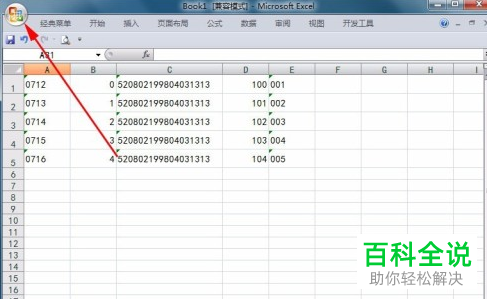
2. 在打开的窗口中,底部选择“excel选项”,点击进入。
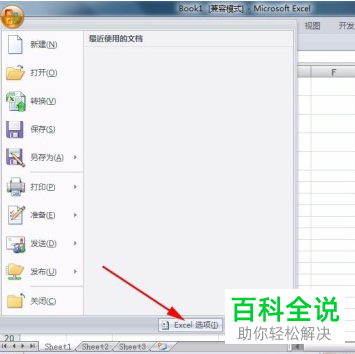
3. 在打开的选项窗口中,左侧切换到公式选项下。
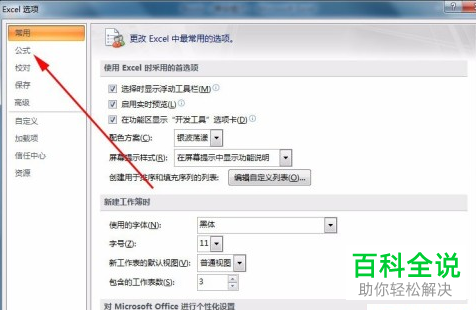
4. 在打开的右侧页面,错误检查规则下,找到“文本格式的数字或者前面有撇号的数字”选项,去掉前面的勾选,最后确定即可。
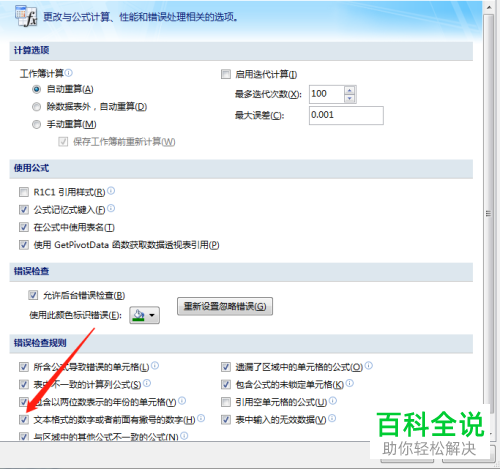 以上就是如何去除Excel表格中单元格左上角的绿色三角的具体操作步骤。
以上就是如何去除Excel表格中单元格左上角的绿色三角的具体操作步骤。
赞 (0)

